Відновлення Windows

- 2198
- 612
- Loren VonRueden
З користувачами Windows може виникнути серйозна надзвичайна ситуація: Усі документи та значки з робочого столу дивно зникають. Просто варто зрозуміти, чи серйозно це - і що робити тоді. Вся трагедія залежить від встановлення причини, а також швидкості вирішення проблеми.

Етикетки зникли? Не проблема - ми скажемо вам, як повернути все на ваше місце
Перша причина
Коли користувач бачить, що всі піктограми на робочому столі раптово зникли, він не ставиться до жартів. Однак випадок може бути лише жартом і дуже нешкідливим. Windows має опцію, який дозволяє приховати всі елементи робочого столу. Вони самі не відображаються лише на головному екрані, але ні в якому разі не знищені. Варіант активується та деактивується простим способом.
- Клацніть правою кнопкою на безкоштовному місці на робочому столі (і якщо папки та мітки зникають, це має бути багато).
- У контекстному меню виберіть вкладку "Переглянути".
- Ми ставимо контрольну площу "Відображення піктограм робочого столу".
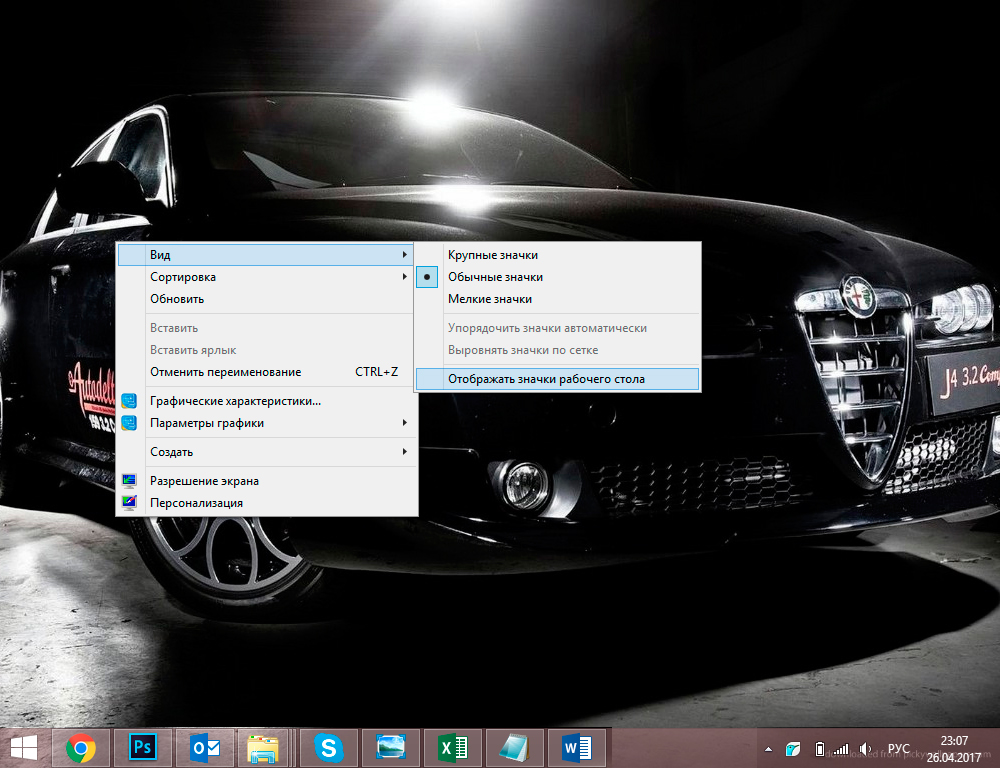
Ця команда повинна повернути зниклі ярлики
Після цього всі піктограми повинні з’являтися.
Може статися, що мітки з головного екрану зникли з тієї ж причини, але цей метод не допомагає. Тоді варто перевірити папку "Desktop" на наявність зниклих файлів.
- Відкрийте "мій комп'ютер" (на Windows 10 Це легко зробити через "провідник", на старих системах - через меню "запуск").
- Клацніть двічі на системному диску "C".
- Вибір там каталог "користувачів" або "користувачів". Він буде містити папки всіх користувачів цього ПК.
- Відкрийте каталог з назвою нашого користувача, ми знаходимо тато "робочий стіл" або "робочий стіл".
Будуть ярлики та документи, якщо вони не були видалені.
Дослідник
Зникнення піктограм із робочого столу також може спричинити невдачу програми "диригента", яка відповідає не лише за папки, мітки та їх перегляд, але і за функціонування основних частин вікон вікон. Якщо справа знаходиться в досліднику (не Internet Explorer), то вам просто потрібно перезапустити його.
- Клацніть на комбінації ключів Ctrl+alt+Delete. На старій ОС негайно з'являється "диспетчер завдань", на новому виберенні цієї функції в меню.
- Відкрийте розширений режим програми.
- У блоці "Додаток" ми знаходимо процес, який називається "диригент".
- Виберіть його за допомогою клацання правою кнопкою миші та натисніть кнопку "Видалити завдання".
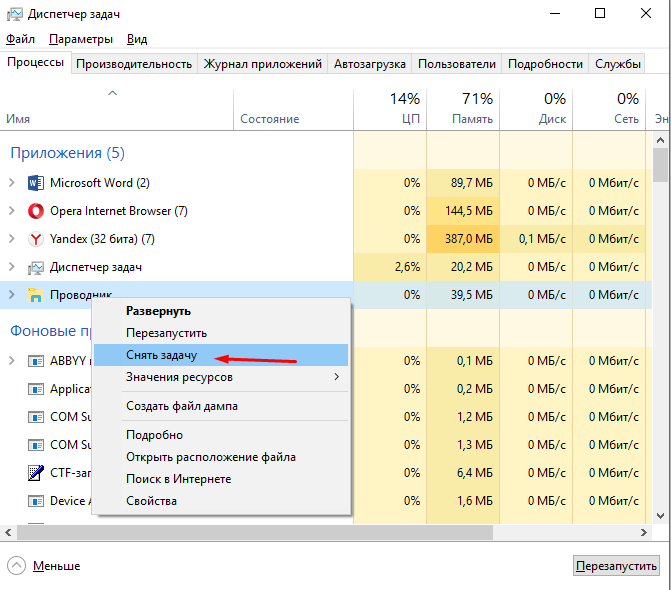
- Не лякайтеся, коли панель швидкого доступу зникає, тому вона повинна бути.
- Виберіть "Файл", потім "Нове завдання".
- Введіть "Провідник.exe "(без лапок) натисніть" ввести ".
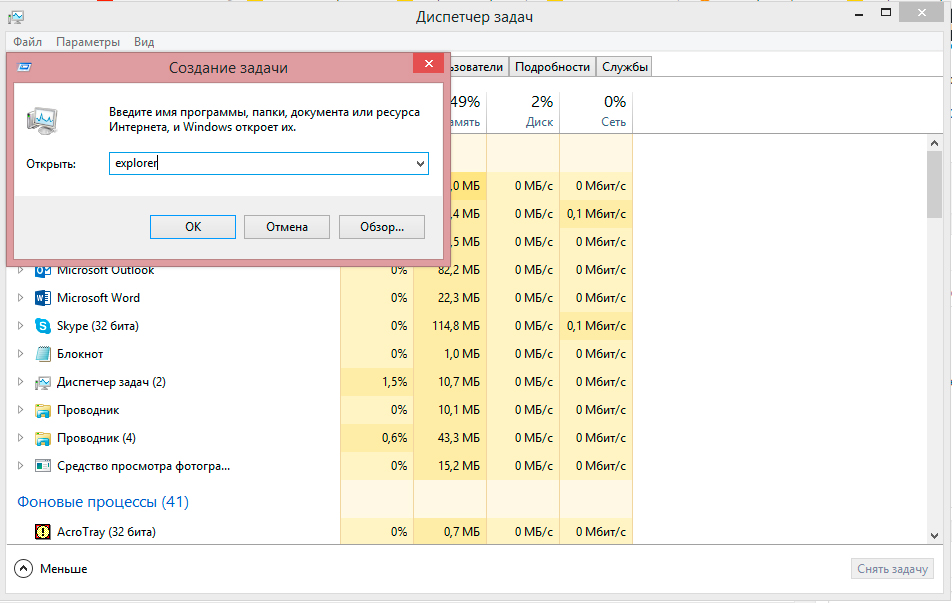
Клацніть ОК, щоб перезапустити провідник
Ці дії відновлять "диригента", якщо він раптом зазнав невдачі і не хоче перезавантажуватися самостійно. Відобразиться повідомлення про помилку - справа справді погана. Тепер вам доведеться або перевірити систему з антивірусом, або заглибитися в реєстр.
Для користувачів операційної системи Windows 10 слід також перевірити розділ "Параметри" - "Система" - "Режим планшета". Відключіть усі параметри, які є там, якщо немає змін, поверніть "перемикачі на місце".
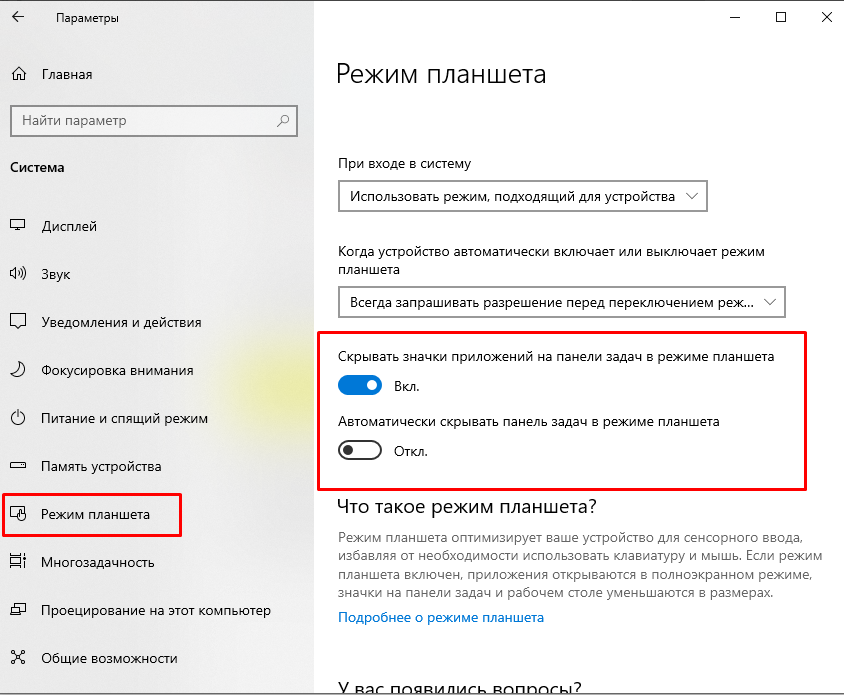
Реєстр
Як перевірити комп'ютер наявність вірусу багато в чому, вони, безумовно, знають. Майже кожен має власну програму для цього випадку. Немає? Потім завантажте безкоштовний пробний аналог негайно, наприклад, DR. Павутина. Додаток буде сканувати систему і, можливо, знайде віруси та помилки, які десь доставляють усі піктограми та папки.
Це також не буде зайвим для сканування операційної системи на цілісність. Для цього ви можете використовувати консоль командного рядка, відкриту з правами адміністратора, та командою "SFC/Scannow".
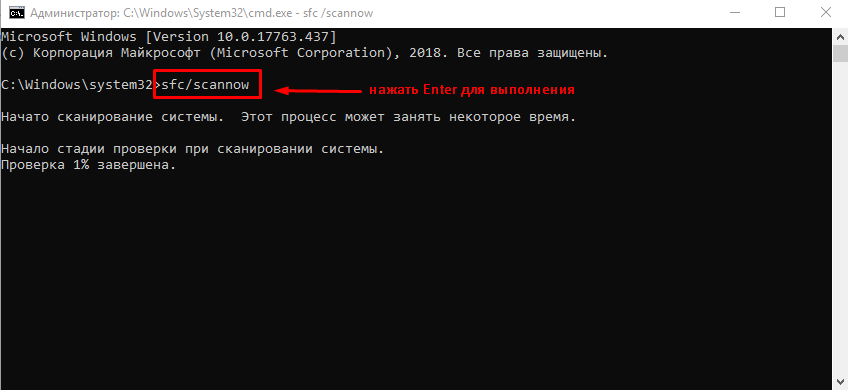
Це набагато складніше з реєстру. Ви не повинні редагувати його і вносити будь -які коригування, якщо ви все ще недосвідчений користувач. Все ще вирішив? Потім спочатку зробіть резервну копію, щоб не втратити інші важливі документи.
- Клацніть на поєднання Win+R на клавіатурі.
- Введіть "regedit" у рядку та натисніть кнопку "ОК".
- Ми знаходимо цей розділ у редакторі реєстру:
HKEY_LOCAL_MACHINE/Software/Microsoft/Windowsnt/CurrentVersion/Параметри виконання файлів зображення/
- Відкрийте і шукайте "exe" або "iExploror.Exe ". Якщо ми знайдемо, ми видаляємо.
- Ми шукаємо розділ:
Hkey_local_machine/програмне забезпечення/microsoft/windowsnt/currentversion/winlogon/
- Параметр "оболонки" повинен бути праворуч, і його значення: Explorer.Витягувати.
- Якщо параметр відсутній, ми створюємо його і поставимо саме це значення.
- Ми зберігаємо всі зміни, закриваємо редактор і перезавантажуємо ПК.
Ці дії повинні допомогти у поверненні зниклих етикетки та папки. Однак вони не завжди допомагають. У будь -якому випадку, ви можете спробувати згаданий спосіб знайти всі документи та значки у папці настільних комп'ютерів. Це, принаймні, збереже всі необхідні файли.
І останнє, спробуйте повернути конфігурацію операційної системи до точки (дати), коли проблеми, що розглядаються певні обставини можуть призвести до помилок із настільним дисплеєм.
- « Охолодження HDD - методи, їхні особливості, переваги та недоліки
- Профіль A2DP на телефоні Що це таке і як його активувати »

